วิธีใช้เค้าโครงแนวตั้งใน Google สไลด์

หากต้องการสร้างงานนำเสนอสำหรับโทรศัพท์มือถือ คุณจะต้องเปลี่ยนเลย์เอาต์เป็นแนวตั้งใน Google Slides Google Slides มีไว้เพื่อ
วิธีล้างคลิปบอร์ดใน Windows 10: คุณอาจไม่ได้สังเกตว่าคุณใช้คลิปบอร์ดเป็นประจำทุกวันบนอุปกรณ์ของคุณ ในภาษาธรรมดา เมื่อคุณคัดลอกหรือตัดเนื้อหาบางส่วนเพื่อวางที่ใดที่หนึ่ง เนื้อหานั้นจะถูกเก็บไว้ในหน่วยความจำRAMเป็นระยะเวลาสั้น ๆ จนกว่าคุณจะคัดลอกหรือตัดเนื้อหาอื่น ตอนนี้ถ้าเราพูดถึงคลิปบอร์ดคุณจะเข้าใจว่ามันคืออะไรและทำงานอย่างไร อย่างไรก็ตาม เราจะอธิบายในลักษณะทางเทคนิคเพิ่มเติม เพื่อให้คุณเข้าใจคำศัพท์นี้ได้ดีขึ้น และทำตามขั้นตอนเพื่อล้างคลิปบอร์ดใน Windows 10
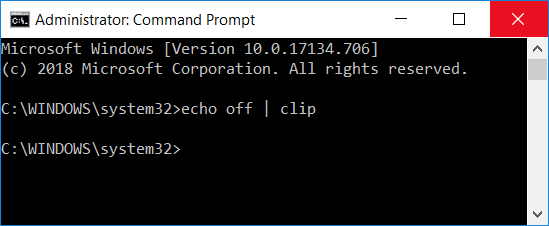
สารบัญ
คลิปบอร์ดคืออะไร?
คลิปบอร์ดเป็นโซนพิเศษใน RAM ที่ใช้เก็บข้อมูลชั่วคราว เช่น รูปภาพ ข้อความ หรือข้อมูลอื่นๆ ส่วน RAM นี้มีให้สำหรับผู้ใช้เซสชันปัจจุบันในทุกโปรแกรมที่ทำงานบน Windows ด้วยคลิปบอร์ด ผู้ใช้มีโอกาสที่จะคัดลอกและวางข้อมูลได้อย่างง่ายดายทุกที่ที่ผู้ใช้ต้องการ
คลิปบอร์ดทำงานอย่างไร
เมื่อคุณคัดลอกหรือตัดเนื้อหาบางส่วนจากระบบของคุณ เนื้อหานั้นจะจัดเก็บไว้ในคลิปบอร์ดทำให้คุณสามารถวางเนื้อหานั้นลงในตำแหน่งที่คุณต้องการได้ หลังจากนั้น มันจะถ่ายโอนข้อมูลจากคลิปบอร์ดไปยังตำแหน่งที่คุณต้องการวาง จุดที่คุณต้องจำไว้ว่าคลิปบอร์ดจัดเก็บได้ครั้งละ 1 รายการเท่านั้น
เราสามารถดูเนื้อหาคลิปบอร์ดได้หรือไม่
ในระบบปฏิบัติการ Windows รุ่นก่อนหน้า คุณอาจมีตัวเลือกในการดูเนื้อหาคลิปบอร์ด ระบบปฏิบัติการเวอร์ชันล่าสุดไม่มีตัวเลือกนี้
อย่างไรก็ตาม หากคุณยังคงต้องการดูเนื้อหาในคลิปบอร์ด วิธีที่ง่ายที่สุดคือการวางเนื้อหาที่คุณคัดลอกไว้ ถ้าเป็นข้อความหรือรูปภาพ คุณสามารถวางลงในเอกสารคำและดูเนื้อหาคลิปบอร์ดของคุณได้
ทำไมเราควรรำคาญที่จะล้างคลิปบอร์ด?
มีอะไรผิดปกติกับการรักษาเนื้อหาคลิปบอร์ดไว้ในระบบของคุณ? คนส่วนใหญ่ไม่สนใจที่จะล้างคลิปบอร์ดของพวกเขา มีปัญหาหรือความเสี่ยงที่เกี่ยวข้องกับเรื่องนี้หรือไม่? ตัวอย่างเช่น หากคุณใช้คอมพิวเตอร์สาธารณะที่คุณเพิ่งคัดลอกข้อมูลที่ละเอียดอ่อนและลืมล้างข้อมูล ใครก็ตามที่ใช้ระบบนั้นอีกครั้งในภายหลังสามารถขโมยข้อมูลที่ละเอียดอ่อนของคุณได้อย่างง่ายดาย เป็นไปไม่ได้เหรอ? ตอนนี้คุณคงเข้าใจแล้วว่าเหตุใดการล้างคลิปบอร์ดของระบบจึงเป็นเรื่องสำคัญ
ล้างคลิปบอร์ดโดยใช้ Command Prompt หรือ Shortcut ใน Windows 10
อย่าลืม สร้างจุดคืนค่า ในกรณีที่มีสิ่งผิดปกติเกิดขึ้น
ตอนนี้เราจะเริ่มต้นด้วยคำแนะนำในการล้างคลิปบอร์ด เราจะทำตามวิธีการง่ายๆ ที่สามารถช่วยคุณล้างคลิปบอร์ดได้ทันที
วิธีที่ 1 - ล้างคลิปบอร์ดโดยใช้ Command Prompt
1. เริ่มต้นด้วยการเปิดกล่องโต้ตอบ Run โดยกด “ Windows + R ”
2. พิมพ์ cmd /c echo.|clipในกล่องคำสั่ง
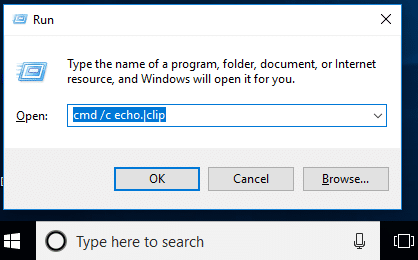
3.กด Enter เท่านี้ก็เรียบร้อย คลิปบอร์ดของคุณชัดเจนแล้ว
หมายเหตุ:คุณต้องการค้นหาวิธีง่ายๆ แบบอื่นหรือไม่? ตกลง คุณสามารถคัดลอกเนื้อหาอื่นจากระบบได้ สมมติว่าตอนนี้คุณคัดลอกเนื้อหาที่ละเอียดอ่อนแล้ววางก่อนที่จะปิดเซสชัน ให้คัดลอกไฟล์หรือเนื้อหาอื่นๆ เท่านี้ก็เรียบร้อย
อีกวิธีหนึ่งคือ ' รีสตาร์ท ' คอมพิวเตอร์ของคุณ เพราะเมื่อระบบรีสตาร์ท รายการคลิปบอร์ดของคุณจะถูกล้างโดยอัตโนมัติ นอกจากนี้ หากคุณกดปุ่มพิมพ์หน้าจอ (PrtSc)บนระบบ ระบบจะจับภาพหน้าจอเดสก์ท็อปของคุณโดยล้างรายการคลิปบอร์ดก่อนหน้าของคุณ
วิธีที่ 2 – สร้างทางลัดเพื่อล้างคลิปบอร์ด
คุณไม่คิดว่าการรันคำสั่งทำความสะอาดคลิปบอร์ดต้องใช้เวลาถ้าคุณใช้บ่อยๆ? ใช่ สิ่งที่เกี่ยวกับการสร้างทางลัดเพื่อล้างคลิปบอร์ดเพื่อให้คุณสามารถใช้งานได้ทันที ขั้นตอนในการทำเช่นนี้คือ:
ขั้นตอนที่ 1 - คลิกขวาที่เดสก์ท็อปแล้วคลิกใหม่แล้วเลือกทางลัดจากเมนูบริบท

ขั้นตอนที่ 2 – ที่นี่ในส่วนรายการตำแหน่ง คุณต้องวางคำสั่งที่กล่าวถึงด้านล่างแล้วคลิก 'ถัดไป'
%windir%\System32\cmd.exe /c “ปิดเสียงสะท้อน | คลิป"
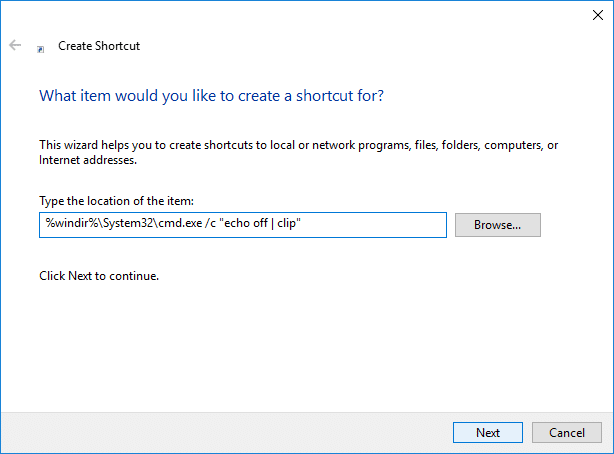
ขั้นตอนที่ 3 – ตอนนี้ คุณต้องตั้งชื่อให้กับทางลัดนี้ตามที่คุณต้องการ เช่น “ล้างคลิปบอร์ด” แล้วคลิกเสร็จสิ้น
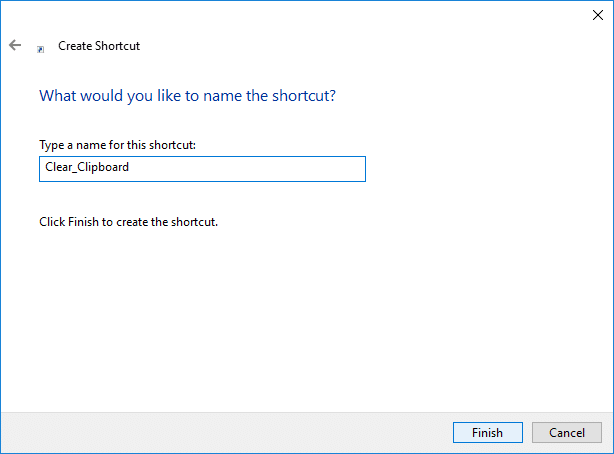
หากคุณต้องการให้มันสะดวกยิ่งขึ้น ให้ปักหมุดไว้บนแถบงานของคุณ เพื่อให้คุณสามารถเข้าถึงทางลัดนี้ได้ทันทีจากแถบงาน
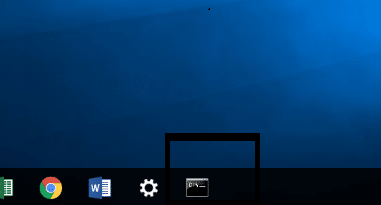
กำหนดปุ่มลัดส่วนกลางเพื่อล้างคลิปบอร์ด ใน Windows 10
1. กด Windows + R แล้วพิมพ์คำสั่งด้านล่าง แล้วกด Enter
เปลือก:เมนูเริ่ม
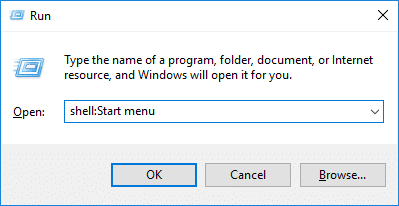
2.ทางลัดที่คุณสร้างในวิธีก่อนหน้านี้ คุณต้องคัดลอกในโฟลเดอร์ที่เปิดอยู่
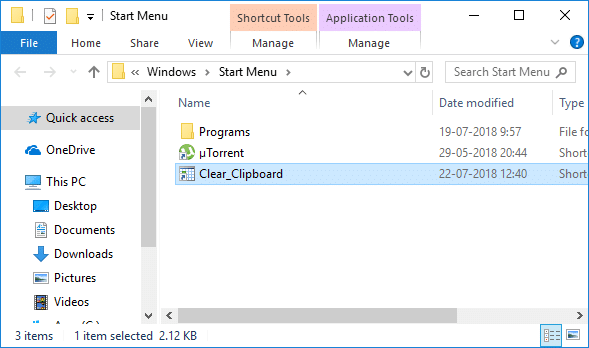
3. เมื่อคัดลอกทางลัดแล้ว คุณต้องคลิกขวาที่ทางลัดแล้วเลือกตัวเลือก ' คุณสมบัติ '
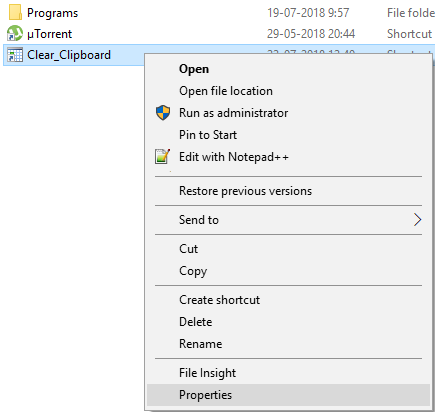
4. ในแท็บเปิดใหม่ คุณต้องไปที่แท็บทางลัดแล้วคลิกตัวเลือกคีย์ลัดและกำหนดคีย์ใหม่
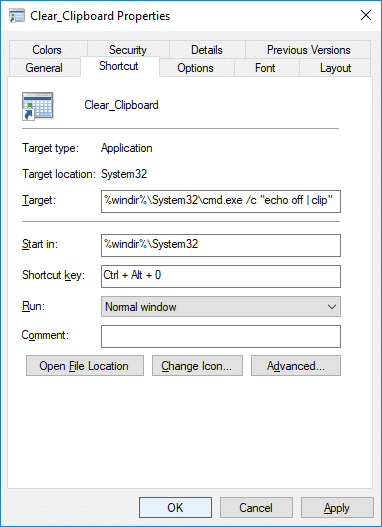
5. คลิก ใช้ ตามด้วย ตกลง เพื่อบันทึกการเปลี่ยนแปลง
เมื่อเสร็จแล้วคุณสามารถใช้ปุ่มลัดเพื่อล้างคลิปบอร์ดได้โดยตรงด้วยปุ่มลัด
วิธีล้างคลิปบอร์ดใน Windows 10 1809
หากระบบปฏิบัติการ Windows ของคุณได้รับการอัปเดตด้วยWindows 10 1809 (อัปเดตเดือนตุลาคม 2018) คุณจะพบคุณลักษณะคลิปบอร์ดในระบบปฏิบัติการนี้ เป็นบัฟเฟอร์บนคลาวด์ซึ่งช่วยให้ผู้ใช้สามารถซิงโครไนซ์เนื้อหาของคลิปบอร์ดได้
ขั้นตอนที่ 1 – คุณต้องไปที่การตั้งค่า > ระบบ > คลิปบอร์ด
ขั้นตอนที่ 2 - ที่นี่คุณจะต้องคลิกที่ล้างปุ่มภายใต้ ส่วนคลิปบอร์ดล้างข้อมูล
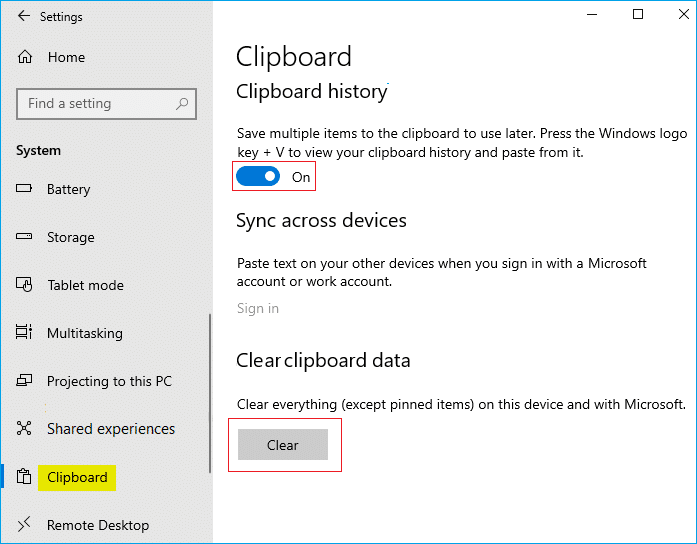
หากคุณต้องการดำเนินการให้เร็วขึ้น คุณเพียงแค่กด “ Windows + V ” แล้วกดตัวเลือกที่ชัดเจน ซึ่งจะเป็นการล้างข้อมูลคลิปบอร์ดของคุณใน Windows 10 บิลด์ 1809 ในตอนนี้ จะไม่มีการบันทึกข้อมูลชั่วคราวในเครื่องมือ RAM ของคลิปบอร์ด
ที่แนะนำ:
ฉันหวังว่าบทความนี้จะมีประโยชน์ และตอนนี้ คุณสามารถล้างคลิปบอร์ดได้อย่างง่ายดายโดยใช้ Command Prompt หรือ Shortcut ใน Windows 10แต่ถ้าคุณยังคงมีคำถามใดๆ เกี่ยวกับบทช่วยสอนนี้ อย่าลังเลที่จะถามพวกเขาในส่วนความคิดเห็น
หากต้องการสร้างงานนำเสนอสำหรับโทรศัพท์มือถือ คุณจะต้องเปลี่ยนเลย์เอาต์เป็นแนวตั้งใน Google Slides Google Slides มีไว้เพื่อ
หากคุณขอให้ใครก็ตามตั้งชื่อกลุ่มแฮ็กทีวิสต์ พวกเขาจะตอบว่าไม่เปิดเผยตัวตน ในขณะที่กลุ่มอื่นๆ เช่น LulzSec, Lizard Squad และ Team Poison อาจเพิ่มขึ้น
เมื่อเดินเข้าไปในสำนักงาน Raspberry Pi Foundations คุณจะไม่คิดว่าที่นี่จะเป็นที่ตั้งของบริษัทเทคโนโลยีที่ทรงอิทธิพลที่สุดแห่งหนึ่งในทศวรรษที่ผ่านมา ตั้งอยู่บน
การแชทเป็นกลุ่มเป็นวิธีที่ดีเยี่ยมสำหรับทีมในการแบ่งปันข้อมูลและแนวคิดแบบเรียลไทม์ ลิงก์แชท GroupMe สามารถแชร์ผ่านข้อความ, อีเมล, Facebook, X,
หากต้องการใช้อุปกรณ์ Google Home คุณจะต้องเชื่อมต่ออุปกรณ์ดังกล่าวกับอินเทอร์เน็ต คนส่วนใหญ่เลือกที่จะเชื่อมต่อกับ Wi-Fi ในบ้านของตน โชคดี,
AirTags ช่วยให้คุณจับตาดูสิ่งของสำคัญของคุณ คุณสามารถติดอุปกรณ์จิ๋วนี้เข้ากับสิ่งของสำคัญ เช่น กระเป๋าเป้หรือปลอกคอสัตว์เลี้ยงได้อย่างง่ายดาย
หากคุณจัดเก็บไฟล์แคช iPad ของคุณจะทำงานเร็วขึ้น และคุณสามารถเข้าถึงไฟล์แอพบางไฟล์แบบออฟไลน์ได้ ยังดีกว่าคือประหยัดข้อมูลมือถือเพราะ iPad ของคุณ
คุณรู้ไหมว่าคุณกำลังฝันถึงเรื่องสำคัญที่ต้องนำเสนองาน แต่จู่ๆ ก็รู้ตัวว่าคุณเปลือยกายอยู่? ในบางแง่ เกิดอะไรขึ้นกับก
Misfit ได้เปิดตัว Shine เวอร์ชันใหม่ และอาจเป็นเครื่องมือติดตามฟิตเนสที่สมบูรณ์แบบที่สุดเท่าที่เคยมีมา นอกจากรูปลักษณ์ที่มีสไตล์แล้ว Misfit Shine 2
วาทกรรมทางการเมืองในปัจจุบันมีแนวโน้มตกต่ำ – น่าจะได้รับการสนับสนุนจากการอภิปรายความยาว 140 ตัวอักษรและการอ่านแบบคร่าวๆ ของ Google แทนที่ความเป็นจริง
https://www.youtube.com/watch?v=Iz6lIRhUAl8 บริการสตรีมมิ่งที่ได้รับความนิยมอย่างสูงอย่าง Netflix นำเสนอเนื้อหาและการตั้งค่าในหลายภาษา ในขณะที่
หากคุณเป็นผู้ใช้ GroupMe เป็นประจำ คุณอาจต้องการลองใช้ MeBots ด้วยบอทฟรีที่มีอยู่มากมาย คุณสามารถทำอะไรได้มากมายเพื่อปรับปรุงแพลตฟอร์มของคุณ
หมดยุคแล้วที่คุณต้องกำหนดเวลาการนัดหมายทางอีเมลหรือโทรศัพท์ ด้วยแอปกำหนดเวลา ทำให้สามารถจัดการและจัดการการนัดหมายได้
Amazon Prime Video นำเสนอเนื้อหาที่หลากหลาย ไม่ใช่บางเรื่องจะเหมาะสำหรับคนทุกวัย ดังนั้น Amazon Prime จึงมีชุดการควบคุมโดยผู้ปกครองในรูปแบบนี้
Soundboard เป็นโปรแกรมคอมพิวเตอร์ที่ช่วยแอปพลิเคชันอย่าง Discord ในการสร้างเอฟเฟกต์เสียงสุดเจ๋ง นอกจากนี้ยังให้คุณอัพโหลดเสียงต่าง ๆ ไปยัง
https://www.youtube.com/watch?v=4Yun8B3e77s มีเหตุผลมากมายในการเปลี่ยนอีเมลในบัญชี Xbox ของคุณ อาจเป็นที่อยู่เก่าที่คุณต้องการ
ผู้สร้าง Instagram อยู่และตายด้วยคุณภาพของโพสต์และสตอรี่บน Instagram เพียงกดบันทึกบนแอปกล้องของคุณและหวังว่าผลลัพธ์ที่ได้จะเป็น
Apple ไม่ใช่เพียงแห่งเดียวที่รีเฟรชวัตถุขนาดพกพาที่เป็นสัญลักษณ์ในสัปดาห์นี้ วันนี้ธนาคารแห่งประเทศอังกฤษได้นำธนบัตร 10 ปอนด์ใหม่ล่าสุดออกสู่การหมุนเวียน ชอบ
เมื่อวันที่ 1 มกราคมปีนี้ 30 ปีหลังจากที่ James Cauty และ Bill Drummond ตัดสินใจก่อตั้งวงดนตรี วิดีโอก็ถูกอัปโหลดไปยัง YouTube มิวสิกวิดีโอส่วนหนึ่งและส่วนหนึ่ง
หากคุณทำให้ GIMP เป็นเครื่องมือแก้ไขรูปภาพที่ใช้งานง่ายเนื่องจากมีฟีเจอร์มากมายและเข้าถึงได้ฟรี คุณจะต้องทำให้เลเยอร์รูปภาพโปร่งใสในบางส่วน









![วิธีเปลี่ยนภาษาบน Netflix [อุปกรณ์ทั้งหมด] วิธีเปลี่ยนภาษาบน Netflix [อุปกรณ์ทั้งหมด]](https://img.webtech360.com/resources6/s21/image-8992-0405100148693.jpg)








